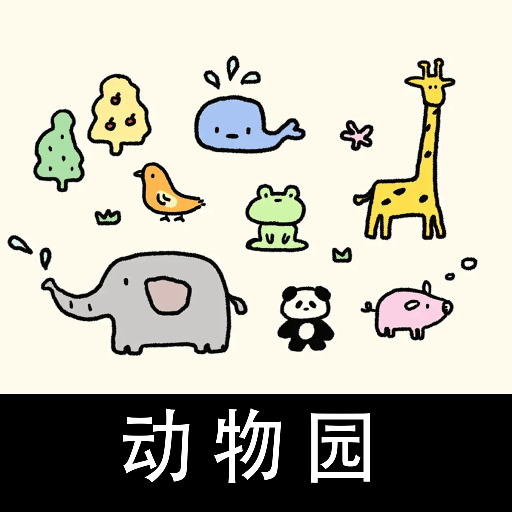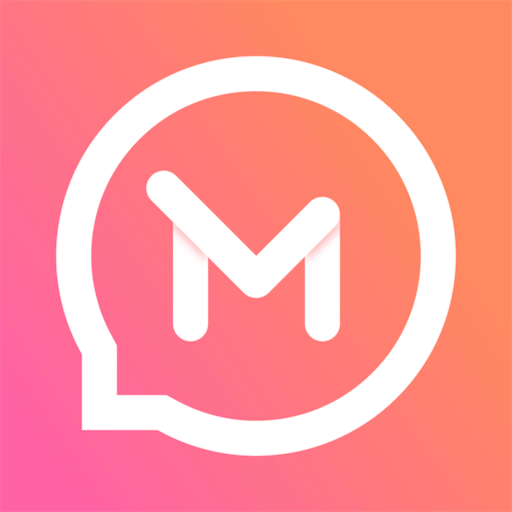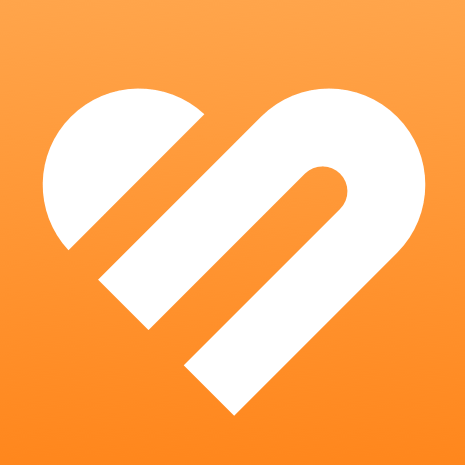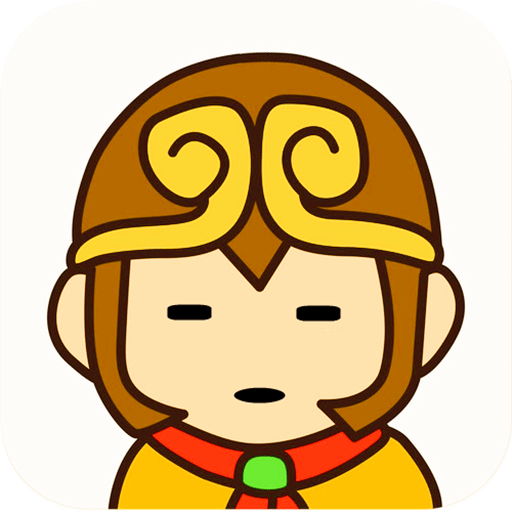win10系统的电脑修改cf分辨率需要在注册部编辑器中修改,操作方法如下:
操作设备:戴尔电脑
操作系统:win10
1、打开电脑进入系统后,游戏中的分辨率无法占据整个屏幕,如下图所示:
2、这时在电脑桌面上,按下win+R键调出运行窗口,输入regedit,点击确定,调出电脑的注册表。
3、进入注册表编辑器,依次选择HKEY_LOCAL_MACHINE\SYSTEM\ControlSet001\Control\GraphicsDrivers\Configuration。
4、找到电脑注册表Configuration文件夹后,在该文件夹上右键点击选择查找。
5、在查找目标中输入scaling,按下回车键或者点击查找下一个目标。
6、输入后在页面中点击该文件,将页面中数值数据从初始的4修改为3,然后点击确定。
7、确定修改完毕后,关闭注册部编辑器。打开电脑中的穿越火线游戏,进入后可以看到游戏已经可以全屏显示。